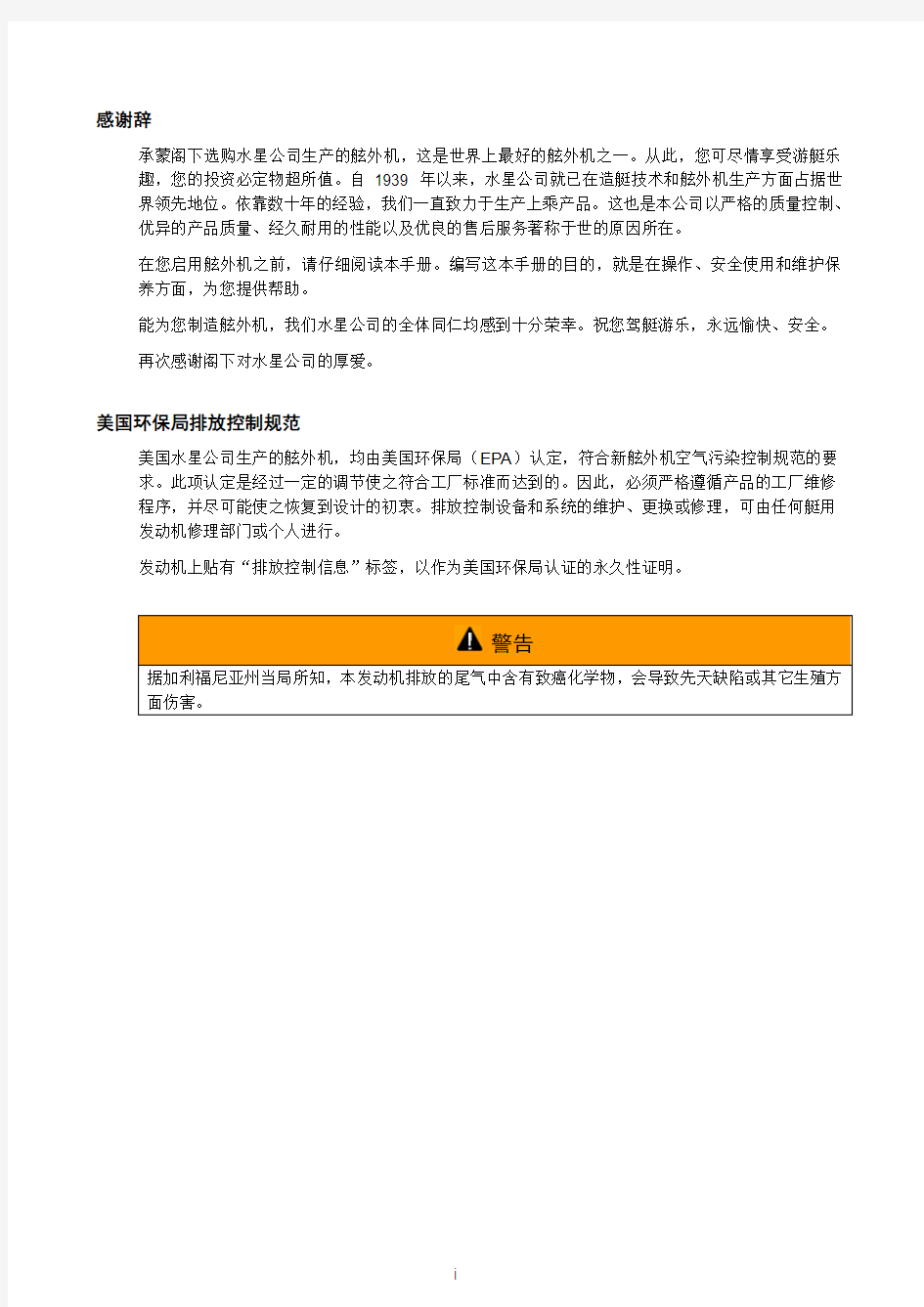
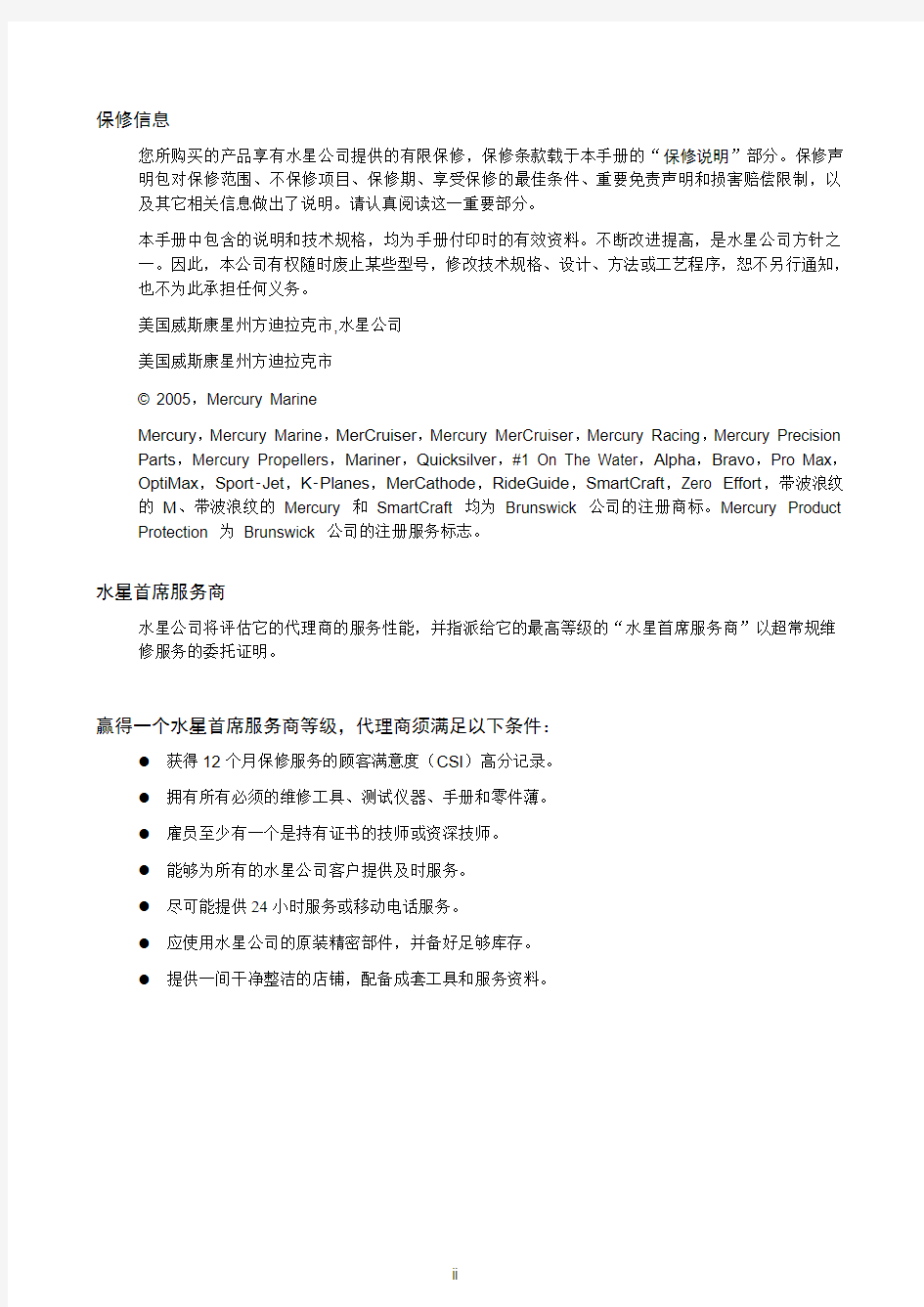
折叠船钓鱼船使用说明 正确的使用钓鱼船,提升我们的人生安全,也提高船的使用寿命。具体要求如图所示:1.正确的安装钓鱼船,详细见图解
2.关于钓鱼船本身 HS-290产品介绍: HS-290型海蛇便携艇是所有便携艇型号中最小规 格的休闲艇,其艇身折叠后长度2900mm,展开后长度约2935mm,宽度约1375mm,配置前座椅和后座椅各一个,自身携带人工伐浆一对,可以携带艇外挂机约3.5马力左右,其他数据参照基本参数。 HS-290型海蛇便携艇其特点重量较轻,最适合单人钓鱼、休闲、抢险救灾救援和军事训练。携带艇外机时,个人行驶速度可到每小时30公里的速度。 海蛇船艇HS-290 基本参数:HS-330产品介绍: HS-330型海蛇便携艇是所有便携艇型号中规格最适中的便携艇,其艇身折叠后长度3300mm,展开后长度约3320mm,宽度约1400mm,配置前座椅、中间和后座椅各一个,自身携带人工伐浆一对,可以携带船外挂机约5马力左右,其他数据参照基本参数。 HS-330型海蛇便携艇其特点重量较轻,船内空间适中,最适合单人或多人钓鱼、休闲、抢险救灾救援和军事训练。携带船外机时,个人行驶速度可到每小时35公里的速度。 基本参数海蛇船艇HS-330
海蛇船艇HS-380 HS-380产品介绍: HS-380型海蛇便携艇是所有便携艇型号中规格略大的便携艇,其艇身折叠后长度3800mm ,展开后长度约3820mm,宽度约1420mm ,配置前座椅、中间和后座椅各一个,自身携带人工伐浆一对,可以携带船外挂机约5马力左右,其他数据参照基本参数。 HS-380型海蛇便携艇其特点重量较轻,艇内空间大,最适合单人和多人钓鱼、休闲、抢险救灾救援和军事训练。携带艇外机时,个人行驶速度可到每小时30公里的速度。 HS-380产品介绍: HS-430型海蛇便携艇是所有便携艇型号中规 格较大的便携艇,其艇身折叠后长度4300mm ,展开 后长度约4325mm,宽度约1420mm ,配置前座椅和后 座椅各一个,中间座椅2个,自身携带人工伐浆一对, 可以携带艇外挂机约6马力左右,其他数据参照基本 参数。 HS-430型海蛇便携艇其特点重量相对略重,船 内空间大,最适合单人和多人钓鱼、休闲、抢险救灾 救援和军事训练。携带艇外机时,个人行驶速度可到 每 小时30公里的速度。
网络摄像机集中监控 客户端软件 (I P C M o n i t o r) 2013年5月版本 V1.9 使用手册
目录 1.简介 (3) 2.电脑和系统要求 (3) 3.软件安装 (3) 4.设备列表 (4) 4.1添加一台设备 (4) 4.2搜索添加局域网内的设备 (5) 4.3修改设备信息 (5) 4.4删除设备 (6) 4.5播放和停止播放设备 (6) 5.设备设置 (6) 6.云台控制 (7) 7.分组管理 (8) 7.1设置分组 (8) 7.2分组播放 (8) 8.计划录像 (9) 9.告警设置 (10) 10.系统设置 (11) 11.录像回放 (12) 12.管理NVR (13) 13.其它操作与说明 (13) 13.1基本视频操作 (13) 13.2设备列表框的其它说明 (14) 13.3录像策略 (14) 14.注意事项 (14)
1.简介 IPCMonitor是厂家提供的一款网络集中监控软件,支持局域网和互联网对多个IP Camera 的监看、对讲、录像、告警检测等多种功能。 在使用该软件前请参考相应IP Camera的使用手册,确定该IP Camera所属的产品类别(支持M/L/B/H/B1/Q六个系列产品),确保设备已经可以通过浏览器在局域网或者互联网上被访问。本文介绍如何使用客户端软件。 2.电脑和系统要求 为了稳定使用IPCMonitor软件,建议使用的最低电脑配置如下: CPU:双核CPU 内存:1G以上 硬盘:500G以上 操作系统:使用windows xp或以上版本操作系统 屏幕分辨率:≥1024*768 3.软件安装 安装前的准备:在电脑上插入光盘,或者通过其它方式下载IPCMonitor安装程序; 安装过程:双击IPCMonitor安装程序,将弹出对话框,请用户按照对话框提示的步骤完成软件安装。安装完成后,运行软件,界面如图1所示。 图1 软件运行界面
冲锋舟教案 科目:冲锋舟水上航行及救援 目的:通过训练使同志们熟练掌握冲锋舟的基本操作及性能,使大家能够在遭遇洪水等水上突发自然灾害时快速 有效的实施救援,保证人民群众的生命安全和财产损失。 内容冲锋舟的基本常识及操作 时间: 3个小时左右 要求:由于我们使用的是机械在水上操作训练,希望 同志梦在训练过程中能够严格执行操作规程,做到令行禁 止,确保训练安全
冲锋舟使用手册 目录 前言 (01) 第一章冲锋舟 (03) 第一节冲锋舟的用途、构造及技术参数 (03) 第二节冲锋舟的保养方法 (04) 第三节组织训练中的注意事项 (04) 第二章船外机 (05) 第一节船外机基本原理 (05) 第二节船外机安装操作注意事项 (06) 第三节船外机的日常保养 (09) 第三章水上训练 (11) 第一节冲锋舟的编队 (11) 第二节冲锋舟的航行 (11) 第四章水上救援 (17) 第一节水上救援器材 (17) 第二节水上救援方法 (19) 第三节水上救援要求 (23) 第四节水上救援注意事项 (24)
前言 湖北位于中国中部,因处长江中游的洞庭湖而得名,简称鄂。东西长约740公里,南北宽约470公里,总面积18.59万平方公里,占全国总面积的1.94%,居全国第16位。湖北境内有大小河流1193条,总长度达3.5万公里。在长江、汉江两岸的冲积平原上,分布着众多的大小湖泊,形成"江汉湖群",是全国著名的淡水湖泊密集分布地区之一,故湖北又以"千湖之省" 著称。湖北既是“千湖之省”,更是水灾频发地。 为进一步贯彻省领导在抗洪抢险会议上的讲话精神,强化“防大汛、抗大灾、排大涝”思想认识,随时准备迎战更大的暴雨洪水,宁可十防九空,也不可失之万一。把水上救援训练纳入民兵应急分队岗位练兵的当务之急。被群众称为“生命之舟”的冲锋舟是防汛抢险活动中的一种高效实用救人工具,在98抗洪抢险中,发挥了其机动灵活、高效实用的效能。为了适应“防大汛、抢大险、救大灾”的需要,充分发挥民兵应急分队的优势,提高抗洪抢险救援应急能力,我们编印了《冲锋舟训练手册》,仅供参考,不到之处,敬请批评指正。
Wired/Wireless IP Camera Quick Installation Guide (IE Browser) Model: APM-J011-WS Black White Shenzhen Apexis Electronic Co., Ltd.
Step 1: Hardware Installation. 1. Install the Wi-Fi antenna. 2. Plug the power adaptor into camera. 3. Plug the network cable into camera, the other side to the router/switch. Step 2: Software Installation. Install the follow software: 1. IP Camera Tool: Open the CD, click “IPCamSetup.exe”—“Next”—“Next”—“Close”. 2. ActiveX: Click “Appinstall.exe”—“Next”—“Install”—“Finish”. After this done, the icon “IP Camera Tool” will be displayed on desktop.
Step 3: Real-time Video Demonstration. 1. Login: Double click “IP Camera Tool” icon on desktop, search the IP address, choose the one of your camera, double click to go to IE login interface. Default username: admin Password: no password. 2. Choose the language. English, Chinese, Spanish, Korean, German, French, Italian, Portuguese optional. 3. Choose the work mode. IE browser: choose ActiveX mode. Safari, Firefox, Google chrome browser: Server push mode. Mobile phone: sign in mobile phone mode. 4. Sign in. Click Sign In, then can get video on real-time.
优质手册,欢迎您参考使用! 冲锋舟使用手册 目录 第一章冲锋舟 (1) 第一节冲锋舟用途、构造及技术参数 (1) 第二节冲锋舟保养方法 (2) 第三节训练中的注意事项 (3) 第二章船外机 (3) 第一节船外机基本原理 (3) 第二节船外机安装、操作注意事项 (4) 第三节船外机的日常保养 (6) 第三章冲锋舟训练 (7) 第一节常见的的编队队形 (7) 第二节冲锋舟的航行 (8) 第四章水上救援 (11) 第一节水上救援器材 (11) 表1 常见冲锋舟的技术性能 (12) 表2 常见橡皮艇的技术性能 (12) 表3 YAMAHA二冲程船外机数据和配置 (12) 第二节水上救援的方法 (13) 第三节水上救援的几点要求 (16) 第四节水上救援注意事项 (16) 第一章冲锋舟
第一节冲锋舟用途、构造及技术参数 冲锋舟主要用于在洪灾中抢救人民生命和财产,也可用于水上侦察、巡逻等。现在冲锋舟舟体材料大多由玻璃纤维增强塑料(俗称“玻璃钢”)、胶合板和橡胶布等组成。水上多用船外机驱动,也可用桨操行。常见的有TZ588型、TZ590、TZ600型等多种型号,消防部队当前配备的主要为TZ590型冲锋舟。 第二节冲锋舟保养方法 冲锋舟应设有专用仓库,指定专人负责维护管理。要定期为防汛抢险冲锋舟进行检查保养,使之始终处于临战状态,常见保养方法: 1、在每次起泊后,要对船体进行冲洗,对外漆面进行维护,保持船面干净整
洁、无污染物。 2、对挂机处艉板进行检查,防止出现磨损过大或固定艉板松动。 3、存放时,最好做支架固定,必要时可以对凸起部位用废旧轮胎做保护,防止表面磨损。 4、装卸冲锋舟要注意平衡、固定,防止碰撞,出现舟体变形。 第三节训练中的注意事项 为确保训练效果和人员安全,训练中应注意: 1、是要高度重视水上救援训练,牢固树立“练为战”的指导思想; 2、是要严格遵守训练规程,严格按照训练要求开展训练,注意个人和他人安全,严禁在冲锋舟上嬉戏打闹,禁止盲目下水,切实将安全工作落到实处; 3、是要积极探索、熟练掌握训练内容和训练方法,确保部队在抗洪救灾中随时能“拉得出、冲得上、打得赢”。 4、注重操舵手的培养与选拔,选择水性好的同志担任安全员。 第二章船外机 湖北消防部队装备的船外机主要为雅马哈两冲程的发动机,下面皆以雅马哈E40XMHL二冲程发动机作为行驶动力为例。 第一节船外机基本原理 一、船外机一般为二缸二行程汽油发动机,水冷却。它主要由发动机机体、曲轴、连杆机构、燃油系、点火装置、冷却系统和起动装置等组成。 二、传动原理 当活塞由下止点上行时,分别遮住了缸壁上的扫气口(即进气口),压缩气缸中的混合气,由于活塞上行,密闭的曲轴箱内产生吸力,在压力差的作用下,混合气被吸入曲轴箱;活塞继续上行接通上止点时,火花塞跳出电火花,点燃被压缩的混合气,高温高压的气体迫使活塞下行,通过连杆使曲轴旋转作功;活塞继续下行,当活塞裙部遮住了进气口时,曲轴箱内的混合气便被压缩,活塞下行露开排气口时,气缸中的废气因本身压力迅速由排气口冲出。活塞下行露出扫气口时,曲轴箱被压缩的混合气进入气缸,并帮助驱逐废气,活塞到了下止点时,曲轴旋转360完成了一次工作循环。
AMCap 摄像头测试软件使用说明 一、预览图像: 1、解压文件AMCap 全功能珍藏版.ini与AMCap 全功能珍藏版.exe,这两个文件一定要放在同一个文件夹目录下(一定要解压出来才能打开软件,否则打开会出现图像不能预览的错误)。 2、双击AMCap打开摄像头; 3、点击设备选择好视频设备(上)和麦克风设备(下)如下图红色框框所示: 4、点击“选项”选择“预览”打钩,如下图: 5、 点击视频捕捉接口,然后点击输出大小,选择1920*1080(根据需要调节分辨率,分辨率大小取决于录像文件大小),压缩格式改成MJPG,然后点击确定。 6、现在就可以旋转镜头来调清晰度了,调成广角来测试,看看四周有没有暗角。一定要多测试几次来确定有没有暗角。
二、录像: 1、点击文件设置好录像文件路径—设置好录像文件名称—弹出的录像大小直接按确定不需要去填数据: 2、点击“捕捉”选项选择好红框所示的“捕捉音频”打钩,然后点击“开始捕捉”就开始录像了,需要停止录像就点击“停止捕捉”录像完成后去上一步设置的文件路径里面查找您的录像文件,需要录另一个文件请在路径名称里面改一下文件名就可以录制第二个录像:
三、拍照: 1、选择“捕捉”选项里面的“拍照”选项,钩选“启用”钩钩,如下图: 2、然后点击文件夹设置好拍照存储路径,如下图:
3、点击“快照”或者按快捷键(Ctrl+L键)就可以拍照了(拍照文件请到设置好的拍照文件路径里面寻找,照片大小可以通过上面步骤调节分辨率大小来调节,分辨率越大照片越大,分辨率越小照片越小),拍照如下图操作: 注:此软件只能操作预览和简单录像拍照使用,录像格式为A VI, 拍照格式BMP、JPG和PNG格式,(录像拍照的文件大小与分辨率大小有直接关系,分辨率越大文件越大,分辨率越小文件越小,设置分辨率请参照一的第5项)如果需要专业格式的录像请您自行查找别的视频软件,我们的摄像头支持所有的视频软件。
船外发动机说明书 型号2B 3.5BMFS OB No.003-11084-4 使用前 感谢您购买本公司的船外用发动机。本说明书对于正确的使用和发挥发动机的最大性能起到了关键的作用;同时,也记载了怎样安全使用船外发动机和保养、养护发动机的各个事项。请您在使用本产品前仔细的阅读,以便保障能对本产品安全正确的使用。 注意事项 ●请您仔细阅读并理解这本说明书。 ●为了防止本说明书丢失、破损请放在安全的地方保管。 ●当您转让此产品时,请将本说明书一起交给下一位所有者。 ●乘船时请带好本说明书。 ●请您仔细阅读并理解质量保证书的内容。 ●请保管质量保证书。 ●在没有规格和外观改良的预告而变更的情况时,请预先谅解。 ●有关这本说明书的内容,请联络船外机销售店、营业点、办事处等。 ●关于船的说明书不在本说明书之内,请参阅根据不同的型号配备单独说明书。 ●为了安全的航行,请做定期的零部件和各种检查。 ●本说明书记载了各种特别需要注意的安全事项,请您一定仔细阅读。 ! 危险不回避就会造成死亡以及重伤等重大事故,防范于未然的注意事项。! 警告不回避就有可能造成死亡一击重伤等重大事故,防范于未然的注意事项。 ! 注意不回避就会造成轻伤和设备损坏可能性的事故,防范于未然的注意事项。 ●关于警告标签张贴位置,请参照在第十页的《警告标识》。 ●当警告标识掉色或脱落时,请及时更换。
目录 1当您使用的时候 2主要零件 3各部位名称 4警告标识张贴位置 5安装 1船外发动机的安装 6开动前的准备和注意事项1燃料和机油 2空转 3ESG(转速控制器) 7运行 1起步的要领 2暖机运行 3前进后退 4停止 5平衡调整 6放下尾翼 8船外发动机的安装和搬运1船外发动机的安装和搬运2利用拖车搬运船外发动机9调整 1助力转向泵的重量调整 2高度调节杆的调整 10检查和保养 1日常检查 2定期检查 3长期保管 4船外发动机被水淹没时5寒冷时的保管 11故常和对策 12附属品 13专用零配件 14技术参数一览
Vilar IP Camera VS-IPC1002 User’s Manual
Index 1INTRODUCTION.............................................................................- 1 - 1.1W ELCOME TO THE V ILAR IP C AMERA (1) 1.2P ACKAGE C ONTENTS (1) 1.3I DENTIFY VS-IPC1002 (2) 1.3.1VS-IPC1002Views....................................................................- 2 - 1.3.2Indication and Operation..........................................................- 4 -2FUNCTIONS AND FEATURES........................................................- 10 - 2.1B ASIC F UNCTIONS (10) 2.2A DVANCED F EATURES (10) 3SYSTEM REQUIREMENT...............................................................- 11 -4SETUP PROCEDURE......................................................................- 12 - 4.1VS-IPC1002P OWER &N ETWORK C ONNECTION (12) 4.2R OUTER/S WITCH/H UB/X DSL M ODEM C ONNECTION (13) 4.3U SE IPC AM S EARCH T OOL TO SETUP VS-IPC1002 (14) 4.4V IEW V IDEO ON W EB B ROWSER (16) 4.5S ETUP VS-IPC1002 ON W EB (22) 4.6M OUNTING THE VS-IPC1002 (22) 5SYSTEM CONFIGURATION...........................................................- 24 - 5.1S YSTEM STATUS (24) 5.2U SER M ANAGEMENT (25) 5.3N ETWORK (26) 5.4D ATE AND T IME (27) 5.5V IDEO (27) 5.6JPEG E NCRYPTION (28) 5.7E-MAIL (29) 5.8FTP (30) 5.9S ENSORS AND M OTION D ETECTION (31) 5.10S CHEDULER T RIGGER (31) 5.11S YSTEM M AINTENANCE (32) 5.12S YSTEM L OG (32) 5.13G UEST Z ONE (33) 6VISIT VS-IPC1002 OVER INTERNET............................................- 34 - 6.1WAN IP A DDRESS (34) 6.2N ETWORK A DDRESS T RANSLATION (NAT) (35) 6.3P ORT F ORWARDING (35) 6.4D EFAULT G ATEWAY (36) 6.5A CCESSING M ULTIPLE C AMERAS ON THE I NTERNET (36) 6.6D YNAMIC D OMAIN N AME S ERVICE (DDNS) (37) 6.7C ONFIGURATION E XAMPLE (38)
网络摄像机 (Network Camera) 用户使用手册 版本1.0 非常感谢您购买我公司的产品,如果您有什么疑问或需要请随时联系我们。 本手册可能包含技术上不准确的地方、或与产品功能及操作不相符的地方、或印刷错误。本手册的内容将根据产品功能的增强而更新,并将定期改进或更新本手册中描述的产品,更新的内容将会在本手册的新版本中加入,恕不另行通知。
目录 第一章:产品简介 ---------------------------------------------------------------------------------------------------- 2 1.1主要功能及特点 -------------------------------------------------------------------------------------------------- 2 1.2主要应用----------------------------------------------------------------------------------------------------------- 2第二章安装------------------------------------------------------------------------------------------------------------ 3 2.1注意事项----------------------------------------------------------------------------------------------------------- 3 2.2面板及说明-------------------------------------------------------------------------------------------------------- 3 2.2.1侧面图----------------------------------------------------------------------------------------------------- 3 2.2.2后面板图及说明 ----------------------------------------------------------------------------------------- 3 2.3硬件安装----------------------------------------------------------------------------------------------------------- 4 2.3.1 网络拓扑图 ---------------------------------------------------------------------------------------------- 4 2.3.2 报警输出连接说明 ------------------------------------------------------------------------------------- 5 2.3.3 网线的制作 ---------------------------------------------------------------------------------------------- 5 2.4客户端软件4.0的安装----------------------------------------------------------------------------------------- 6第三章参数配置---------------------------------------------------------------------------------------------------- 10 3.1通过IE浏览器进行参数配置-------------------------------------------------------------------------------- 10 3.2通过客户端软件进行参数配置 ------------------------------------------------------------------------------ 12第四章广域网接入------------------------------------------------------------------------------------------------- 17 4.1使用PPP O E接入------------------------------------------------------------------------------------------------- 17 4.2广域网访问------------------------------------------------------------------------------------------------------- 17常见问题解答 -------------------------------------------------------------------------------------------------------- 19附录技术规格表 -------------------------------------------------------------------------------------------------- 20
数字硬盘录像机使用说明书 一、开机与关机 1、开机 插上电源线,按下后面板的电源开关,电源指示灯亮,录像机开机,开机后视频输出默认为多画面输出模式,若开机启动时间再录像设定时间内,系统将自动启动定时录像功能,相应通道录像指示灯亮。 2、进入系统菜单 正常开机后,按Enter确认键(或单击鼠标左键)弹出登录对话框,用户在输入框中输入用户名和密码。 出厂时有4个用户admin,888888,666666及隐藏的default,前三个出厂密码与用户名相同。admin,888888出厂时默认属于高权限用户,而666666出厂默认属于低权限用户,仅有监视、回放、备份等权限。(为安全起见请及时更改默认密码) 3、关机 A进入【主菜单】>【关闭系统】中选择【关闭机器】(关机时建议使用此方法,以避免意外断电时对DVR造成的损害。) B 关机时,按下后面板的电源开关即可关闭电源。 4、断电回复 当录像机处于录像、定时录像、报警录像工作状态下,若系统电源被切断或被强行关机,重新来电后,录像机将自动保存断电前的录像,并且自动恢复到断电前的工作状态继续工作。 5、更换硬盘摄像机纽扣电池 更换硬盘摄像机的纽扣电池建议选用相同型号的电池。定期检查系统时间,一般每年更换一次电池以保证系统时间的准确性。
二、录像操作 1、预览 设备正常登陆后,直接进入预览画面。 在每个预览画面上有叠加的日期、时间、通道名称,屏幕下方有一行表示每个通道的录像及报警状态图标。 2、手动录像 提示:手动录像要求用户具有“录像操作权”,在进行这项操作前请确认硬盘录像机内已经安装且已经正确格式化硬盘。 2.1进入手动录像操作界面 单击鼠标右键或在【主菜单】>【高级选项】>【录像控制】中可进入手动录像操作界面。在预览模式下按前面板【录像/●】兼或遥控器上的【录像】键可进入手动录像操作界面。 2.2开启/关闭某个或某些通道 要开启/关闭某个通道的录像,首先查看该通道录像状态。(“○”表示关闭,“●”表示开启)使用左右方向键移动活动框到该通道,使用上下方向键或相应数字键切换开启/关闭状态。 2.3启动/关闭全通道录像 将录像模式中自动/手动“全”切换到“●”状态,即可开启全通道录像,将录像模式中关闭“全”切换到“●”状态,即可关闭全通道录像。 3、录像查询
军用冲锋舟使用说明 军用冲锋舟,需充气一个小时到一个半小时。如果有更便携的新型产品,那么毫无疑问的选择便携艇 海蛇便携式折叠船超越了硬体的玻璃钢船携带不方便,气囊船充气船等钓鱼船,充气麻烦,放气不方便容易扎破等问题,便携折叠船,具有充气船的便携性能,也具有玻璃钢船的硬体特征,可以在船上站立行走。避免了充气船软底的问题!同时不会有充气放气的烦恼。 1.便携艇只需5-10分钟的安装方法,请看图
2.关于钓鱼船本身 海蛇船艇HS-380 三座4人便携艇 HS-380产品介绍: HS-380型海蛇便携艇是所有便携艇型号中规格略大的便携艇,其 艇身折叠后长度3800mm,展开后长度约3820mm,宽度约1420mm, 配置前座椅、中间和后座椅各一个,自身携带人工伐浆一对,可以携 带船外挂机约5马力左右,其他数据参照基本参数。 HS-380型海蛇便携艇其特点重量较轻,艇内空间大,最适合单人 和多人钓鱼、休闲、抢险救灾救援和军事训练。携带艇外机时,个人 行驶速度可到每小时30公里的速度。 基本参数: 折叠后长度 折叠后厚度15cm 折叠后宽度 安装后艇体长度382cm 横梁宽度(当打开)142cm 展开艇体深度59cm 总重量(不包括座凳/横梁) 座椅挡板总重量16KG 座位3座位 载人数4人 最大外挂动力5HP 最大引擎重量25KG
HS-330型海蛇便携艇是所有便携艇型号中规格最适中的便携艇,其艇身折叠后长度3300mm,展开后长度约3320mm,宽度约1400mm,配置前座椅、中间和后座椅各一个,自身携带人工伐浆一对,可以携带船外挂机约5马力左右,其他数据参照基本参数。 HS-330型海蛇便携艇其特点重量较轻,船内空间适中,最适合单人或多人钓鱼、休闲、抢险救灾救援和军事训练。携带船外机时,个人行驶速度可到每小时35公里的速度。 基本参数海蛇船艇HS-330 折叠后长度座椅挡板总重量 16KG 折叠后厚度15cm 座位 3座位 折叠后宽度载人数 3人 安装后艇体长度332cm 最大外挂动力 5HP 横梁宽度(当打开)140cm 最大引擎重量 展开艇体深度59cm 总重量(不包括座凳/横梁) HS-290产品介绍:二座折叠便携艇 HS-290型海蛇便携艇是所有便携艇型号中最小规 格的休闲艇,其艇身折叠后长度2900mm,展开后长度约2935mm,宽度约1375mm,配置前座椅和后座椅各一个,自身携带人工伐浆一对,可以携带艇外挂机约马力左右,其他数据参照基本参数。 HS-290型海蛇便携艇其特点重量较轻,最适合单人钓鱼、休闲、抢险救灾救援和军事训练。携带艇外机时,个人行驶速度可到每小时30公里的速度。 海蛇船艇HS-290 折叠后长度 折叠后厚度15cm 折叠后宽度 安装后艇体长度 横梁宽度(当打开) 展开艇体深度59cm 总重量(不包括座凳/横梁) 座椅挡板总重量 ) 座位2座位 载人数2人 最大外挂动力 最大引擎重量20KG
网络摄像机Web浏览使用说明书 一、产品概述 1)网络摄像机是采用先进的视频处理技术,具有网络传输音视频功能;是取代模拟摄像机的新一代网络安防产品。其CPU采用最新的ARM9嵌入式处理器;采用流行的MPEG4视频硬压缩处理技术和G.726双向语音压缩技术;具有实时图像、语音,实时录像,多种报警功能,PTZ控制功能等;同时支持HTTP、TCP/IP、UDP、SMTP、FTP、DDNS、DNS等多种网络协议。 2)网络摄像机具有安装简易,使用简单的特点:把电源接入网络摄像机的电源接口,网络线接入RJ45网络接口,通过网络浏览器(IE或Netscape)的地址栏输入如:http://192.168.1.126(每个网络摄像机都有自己的IP地址并可以自行修改,可以看成是一台小型的电脑)就可以访问网络摄像机并实时监控。 3)网络摄像机具有设置直观,易于操作的特点:可以自由进行各种配置,可以通过网络对其进行软件升级。 4)网络摄像机的图像质量最高可达D1的优质画面,同时支持CIF,QCIF等图像格式。5)网络摄像机支持同时20个用户同时访问统一台网络摄像机,支持移动侦测报警,外接报警器GPIO报警,PTZ云台控制包括调整镜头的聚焦和变倍,云台协议支持PELCO-P 和PELCO-D,多种波特率,不同地址(0-255)。 6)网络摄像机适用于广大安防领域:商业监控,交通监控,银行监控,工厂监控,电力监控,楼宇监控,停车场监控等。 二、基本操作说明 1)网络摄像机的出厂默认基本配置 IP 地址:192.168.1.126 子码掩码:255.255.255.0 默认网关:192.168.1.1 2)网络摄像机的基本安装 (1)使用与网络机对应的电源,通过电源线连接到网络摄像机机的电源接口。判断是否接通电源,可查看RJ45网络接口的其中一个指示灯是否常亮。 (2)使用网络设备(交换机、路由器或ADSL),通过网络连接线连接到网络摄像机的RJ45网络接口。判断是否与网络设备连接正常,可查看RJ45网络接口的其中一个指示灯是否持续闪烁。 (3)使用网络摄像机的IP地址查找软件,查找出连接到网络上的网络摄像机的地址,(如果地址不再同一网段内,可以用产品配送的光盘里的《IPCameraSearcher.exe》程序把网络摄像机的IP地址改成跟电脑相同的网段。可以通过Windows系统自带的ping命令,查看是否处于同一网段)便可以通过浏览器输入网络摄像机地址进行实时监控。 3)浏览器安全配置 首先打开浏览器,选择浏览器的菜单项《工具》的子菜单《Internet选项》对其《安全》项的《自定义级别》里的有关于《ActiveX控件》的选项进行启用。(如不选择启用,网络摄像机的控件无法自动下载,会出现:Can’t find Object提示。)。
冲锋舟操作使用手 册
冲锋舟教案 科目:冲锋舟水上航行及救援 目的:经过训练使同志们熟练掌握冲锋舟的基本操作及性能,使大家能够在遭遇洪水等水上突发自然灾害时快速有效的实施救援,保证人民群众的生命安全和财产损失。 内容冲锋舟的基本常识及操作 时间: 3个小时左右 要求:由于我们使用的是机械在水上操作训练,希望同志梦在训练过程中能够严格执行操作规程,做到令行禁止,确保训练安全
冲锋舟使用手册 目录 前言 (01) 第一章冲锋舟 (03) 第一节冲锋舟的用途、构造及技术参数 (03) 第二节冲锋舟的保养方法 (04) 第三节组织训练中的注意事项 (04) 第二章船外机 (05) 第一节船外机基本原理 (05) 第二节船外机安装操作注意事项 (06) 第三节船外机的日常保养 (09) 第三章水上训练 (11) 第一节冲锋舟的编队 (11) 第二节冲锋舟的航行 (11) 第四章水上救援 (17) 第一节水上救援器材 (17) 第二节水上救援方法 (19) 第三节水上救援要求 (23) 第四节水上救援注意事项 (24)
前言 湖北位于中国中部,因处长江中游的洞庭湖而得名,简称鄂。东西长约740公里,南北宽约470公里,总面积18.59万平方公里,占全国总面积的 1.94%,居全国第16位。湖北境内有大小河流1193条,总长度达3.5万公里。在长江、汉江两岸的冲积平原上,分布着众多的大小湖泊,形成"江汉湖群",是全国著名的淡水湖泊密集分布地区之一,故湖北又以"千湖之省" 著称。湖北既是“千湖之省”,更是水灾频发地。 为进一步贯彻省领导在抗洪抢险会议上的讲话精神,强化“防大汛、抗大灾、排大涝”思想认识,随时准备迎战更大的暴雨洪水,宁可十防九空,也不可失之万一。把水上救援训练纳入民兵应急分队岗位练兵的当务之急。被群众称为“生命之舟”的冲锋舟是防汛抢险活动中的一种高效实用救人工具,在98抗洪抢险中,发挥了其机动灵活、高效实用的效能。为了适应“防大汛、抢大险、救大灾”的需要,充分发挥民兵应急分队的优势,提高抗洪抢险救援应急能力,我们编印了《冲锋舟训练手册》,仅供参考,不到之处,敬请批评指正。
网络摄像机 设置说明书 注意:使用IP搜索工具局域网登录摄像机对其进行功能设置后,添加到电脑客户端或手机客户端统一管理或访问。 1. 安装IP搜索器 2. 局域网登录设备 3. 选择语言和模式进入IE界面 4. IE操作主界面使用说明 5. 摄像机功能设置 5.1 设备信息 5.2 设备名称设备 5.3 设备时钟设置 5.4 地录像路径 5.5设置报警服务:移动侦测报警 5.6 服务设置 5.7 FTP服务设置 5.8 基本网络配置 5.9 无线局域网设置 5.10 PTZ设置
5.11设备用户设置(摄像机加密) 5.12设备维护(恢复出厂设置/重启设备/系统升级) 5.13返回视频界面 5.5.14 TF设置 1. 安装IP搜索器 直接在光盘中打开IP搜索工具,或拷贝到桌面打开。 2. 局域网登录设备 当前网络中存在的设备,选中其中一台,双击进入。 问题1:点“刷新”仍然不显示IP地址 检查方法:①确认设备已接通电源并网线一端接入摄像机,另一端接入路由器。 ②观察摄像机信号是否正常,网口灯一个常亮一个闪烁。 ③确认电源适配器和连接网线无故障。 ④确认用于搜索的电脑与摄像机是接收同一个路由器的信号(电脑连接路由器可以是有线或无线)。 ⑤最后一步,重启摄像机。给摄像机重新接电或者在电源线和网线连接状态下,顶住摄像机底部小孔的reset按键,至网口灯灭掉再亮起(大约10
几秒),摄像机重启。 以上操作均无法解决问题时,请更换网络环境或与供应商联系。 问题2:显示“子网掩码” 解决方法:①勾选“DHCP”然后点“设置”键,摄像机重启。仍然无效,选择方法2. ②不勾选“DHCP”选择手动分配设备信息。根据自己的网络环境设 置,下图为192.168.1.1网络的设置方法。 问题2一定不属于摄像机问题,和使用的网络环境有关,请勿使用多级路由,尽量提供简单的网络环境。 问题3:出现IP,但无法进入界面。 可尝试将IP地址及端口号手动输入IE地址栏。 输入用户名(出厂默认为admin)及密码(出厂默认为空),点击“确定”即可登录到监看界面。 3.选择语言和登录模式:
高清网络摄像机使用手册
声明 本手册可能在某些技术细节方面描述不够准确或存在印刷错误,假如您在使用过程中按照使用手册无法解决问题时,请致电我公司技术部垂询相关操作方法。本手册的内容将做不定期的更新,恕不另行通知。 ?远离高温的热源和环境;避免阳光直接照射; ?为确保摄像机的正常散热,应避开通风不良的场所,注意防水,防潮,防雷。如需安装到户外,则需要安置防水箱,将摄像机固定其中; ?本机应水平安装或壁挂安装,避免安装在会剧烈震动的场所,勿将其它设备放于本机上。 2、避免电击和失火 ?切记勿用湿手触摸电源和摄像机; ?勿将液体溅落在摄像机上,以免造成机器内部短路或失火; ?勿将其它设备直接放置于本摄像机上部; ?非专业人员请勿自行拆开机壳,避免损坏和电击; 3、运输与搬运 ?本机的包装经过抗震设计和实验,确保在运输过程中摄像机不会受到意外损坏,所以在搬运本机时,最好使用原来的包装材料和纸箱; ?避免在过冷、过热的场所间相互搬动摄像机,以免机器内部产生结露,影响机器的使用寿命;?严禁带电搬动本机,否则会损坏主板;
目录 1 产品简介 (4) 1.1产品简介 (4) 1.2功能简介 (4) 1.3技术规格 (4) 2 外观与说明 (5) 3 设备与安装 (6) 3.1 运行环境 (7) 3.2 设备安装 (7) 4 IE 版客户端 (7) 4.1 准备工作 (7) 4.2 开始登陆 (7) 4.3 功能简介 (8) 4.3.1实时监视 (8) 4.3.2录像回放 (10) 4.3.3 参数设置 (11) 4.3.3.1基本信息设置 (12) 4.3.3.2网络参数设置 (15) 4.3.3.3通道参数设置 (20) 4.3.3.4报警参数设置 (24) 4.3.3.5前端存储设置 (26) 5.常见问题解答 (29) 5.1无法通过浏览器访问网络摄像机 (29) 5.2云台或球型摄像机不能控制 (30) 5.3程序升级以后,无法正常播放视频 (30) 5.4如何使网络摄像机在公网(Internet)上进行视频传输服务 (30) 5.5为何正常数据不能通过交换机 (31) 5.6为何升级后通过浏览器访问网络摄像机会出错 (31) 6.附录 (32) 附录A关于网络摄像机端口占用(映射)的问题说明 (32) 附录B 出厂默认参数 (33) 7.术语解释 (34)
客户端使用说明2011-06-27
目录 一.安装说明 (4) 1.1安装要求 (4) 1.2安装步骤 (4) 二、客户端详细说明 (6) 2.1登录和退出 (6) 2.2软件界面说明 (6) 2.3设备管理 (8) 2.3.1设备添加 (8) 2.3.2分组管理 (10) 2.4图像预览 (11) 2.4.1非循切预览 (11) 2.4.2循切预览 (13) 2.5云台控制 (13) 2.5.1云台控制 (13) 2.5.2预置点设置 (14) 2.5.3图像色彩设置 (14) 2.6录像管理 (15) 2.6.1计划录像 (15) 2.6.2告警录像 (16) 2.6.3手动录像 (17) 2.7录像回放 (17) 2.7.1时间搜索回放 (17) 2.7.2搜索文件回放 (19) 2.8电子地图 (19) 2.8.1添加地图 (19) 2.8.2编辑地图 (19) 2.8.3删除地图 (20) 2.9参数设置 (20) 2.9.1色彩 (20) 2.9.2视频 (20) 2.9.3音频 (21) 2.9.4OSD (21) 2.9.5网络 (21) 2.9.6移动侦测 (21) 2.9.7云台 (22) 2.9.8系统 (22) 2.10用户管理 (22) 2.10.1添加用户 (23) 2.10.2删除用户 (23)
2.10.3修改用户权限 (23) 2.10.4修改用户密码 (23) 2.11日志 (24) 2.11.1日志保存时间 (24) 2.11.2日志查询 (24) 2.11.3日志备份 (24) 2.12其它设置 (25)